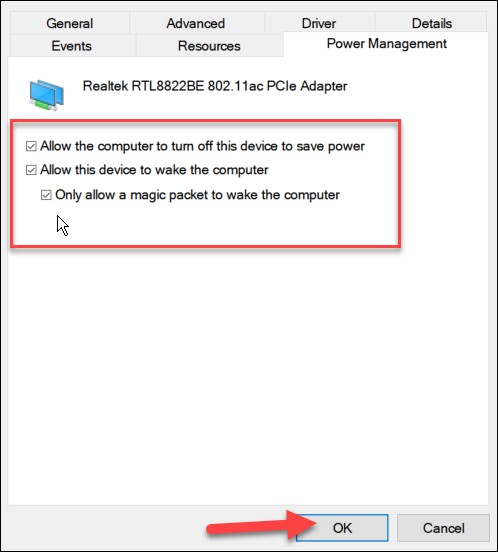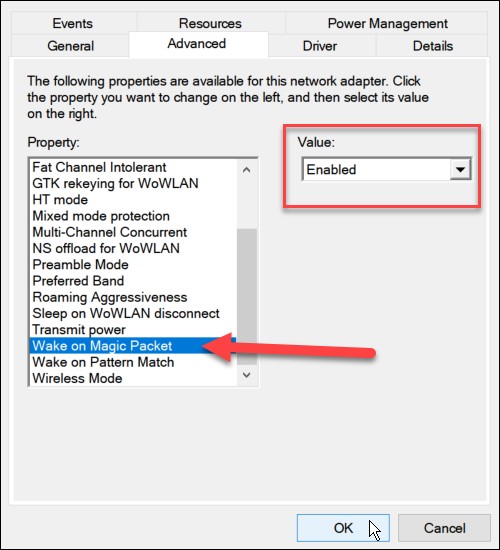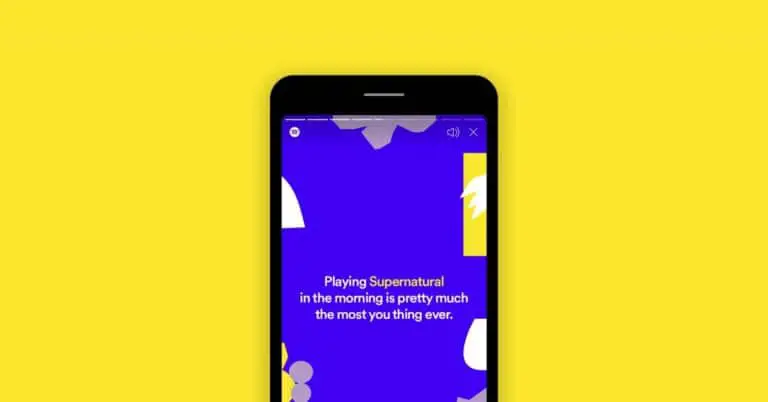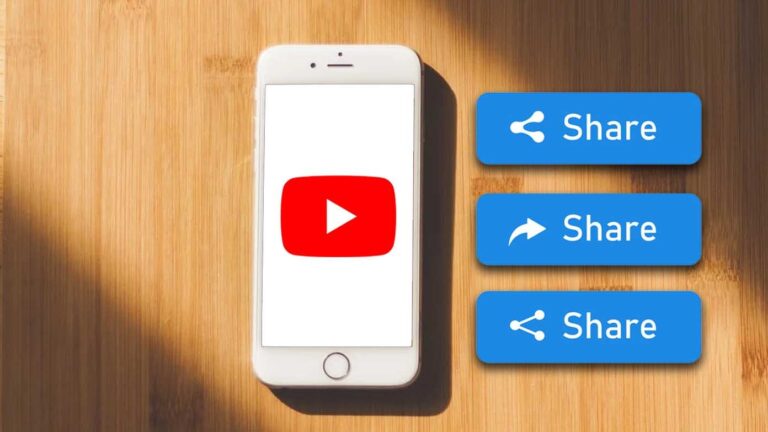Windows 11 PC'de Wake on LAN işlevi nasıl etkinleştirilir
Microsoft Windows işletim sistemi, Windows 11 işletim sisteminde de bulunan Wake on LAN (WoL) özelliği ile birlikte gelir.Bu, iş profesyonelleri tarafından yıllardır kullanılan bir ağ özelliğidir. Adından da anlaşılacağı gibi, ağınızdaki başka bir bilgisayardan gönderilen "sihirli" bir veri paketi ile bir bilgisayarı uzaktan uyandırmanıza olanak tanır.
Çalışması oldukça basittir. Uzak bilgisayar, veri paketi için bekleme veya hazırda bekleme modunda "dinler" ve paket algılanırsa bilgisayar uyanır. Bu, bir ağdaki diğer Windows makinelerine daha kolay erişim sağlar. Windows 11'de Wake on LAN'ı etkinleştirmek istiyorsanız, adım adım kılavuz burada.
Windows 11'de Wake on LAN özelliği nasıl etkinleştirilir
Adım 1: Bilgisayar önyükleme işlemi sırasında BIOS ayarlarını girin.
Adım 2: BIOS / UEFI bölümünde, "Güç Seçenekleri" veya "Gelişmiş"e gidin, ardından "LAN'da Uyandır" seçeneklerini etkinleştirin.
Bilgisayar üreticisine bağlı olarak özelliklerin veya bölümlerin farklı olacağını unutmayın. Bu nedenle, seçeneği cihazınızda bulamıyorsanız daha fazla ayrıntı için bilgisayar üreticisinin destek belgelerine başvurmak isteyebilirsiniz.
Adım 3: Şimdi bilgisayar yüklendiğinde, başlat menüsüne sağ tıklayarak ve görünen menüden seçeneği seçerek "Aygıt Yöneticisi" ni açın.
Adım 4: Aygıt Yöneticisi'nde Ağ Bağdaştırıcıları'nı genişletin, Ethernet bağdaştırıcısına sağ tıklayın ve Özellikler'i seçin.
5 Adım: Açılan Özellikler penceresinde, "Güç Yönetimi"ne gidin ve "Bilgisayarı uyandırmak için yalnızca sihirli bir pakete izin ver" dahil tüm mevcut seçenekleri kontrol ettiğinizden emin olun.
6 Adım: Şimdi “Gelişmiş” sekmesine gidin ve Özellik seçeneğinde “Sihirli Pakette Uyan” öğesini vurgulayın, “Değer” kutusunu Etkin olarak ayarlayın ve Tamam'ı tıklayın.
Bu kadar. Wake on LAN özelliği artık Windows 11 bilgisayarınızda etkinleştirilmiştir ve kullanmaya başlarsınız. Bu işe yaramazsa, önce bilgisayarınızı yeniden başlatmayı ve çalışması için bilgisayarınızın uyku veya hazırda bekleme modunda olup olmadığını kontrol etmeyi deneyebilirsiniz. Ayrıca PC'nizi yalnızca Ethernet üzerinden bağladığınızdan emin olun.